Om du har en SMC -router och du vill hantera ditt hemnätverk är det första du lär dig hur du loggar in på din SMC -router. Detta är ett enkelt sätt att hantera nätverket via det webbaserade grafiska gränssnittet. Alla inställningar är noggrant grupperade där så att du inte har några problem som hittar vad som intresserar dig. Men om du inte är säker på vad du gör, kan det vara bättre att lämna det för någon som är lite mer erfaren eller skapa en säkerhetskopia av den aktuella SMC -routerkonfigurationen efter att du har loggat in.
Den här artikeln kommer att vägleda dig genom SMC Router -inloggningsstegen och också göra några enkla förändringar i routerstagningarna som kommer att förbättra din WiFi -nätverkssäkerhet kraftigt. Men först, låt oss se vad du behöver för att börja med routerninloggningen.
Vad du behöver:
- SMC trådlös router
- Åtkomst till nätverket över WiFi eller direkt över nätverkskabeln
- PC, surfplatta eller smartphone
- SMC -administratörsinloggningsinformation (standard eller anpassning)
Vilka är SMC -routerinloggningsinformationen?
Precis som andra routrar som produceras av andra routertillverkare använder SMC en uppsättning standardinloggningsinformation för att låta användaren komma åt sidan Router Admin -inställningar . Om du inte har ändrat detta här är standardinloggningsinformationen du kan använda:
- Standard IP -adress: 192.168.2.1
- Standard användarnamn: administratör
- Standardlösenord: Smcadmin
Om standardinloggningsinformationen har ändrats måste du använda de anpassade för att komma åt sidan Routerinställningar .
SMC Router Login Step-to Step
Följande steg hjälper dig att komma åt sidan Routerinställningar så skynda dig inte. Inloggningsinformationen är skiftkänsliga och det är lätt att göra ett misstag som gör inloggningsprocessen misslyckad.
Steg 1 - Anslut enheten till nätverket
Det viktigaste elementet i en framgångsrik inloggning är att ansluta din enhet till nätverket utan detta kommer inloggningen att misslyckas. Så om du har en trådlös enhet, ta det trådlösa lösenordet och anslut enheten. Å andra sidan, om du använder en bärbar dator eller en stationär dator kan du ansluta den direkt till routern med en Ethernet -kabel.
När du har slutfört detta steg är allt annat enkelt.
Steg 2 - Öppna en webbläsare på din enhet
Sidan Routerinställningar kan nås med en webbläsare. Starta därför en webbläsare på din enhet. Någon av webbläsarna vi använder idag kommer att göra jobbet så välj det du använder mest.
Steg 3 - Ange 192.168.2.1 i URL -baren
Nu måste du skriva standard SMC IP -adressen 192.168.2.1 i webbläsarens URL -fält och tryck på Enter om du gör det från din dator eller tryck på GO om du använder en smartphone eller en surfplatta.
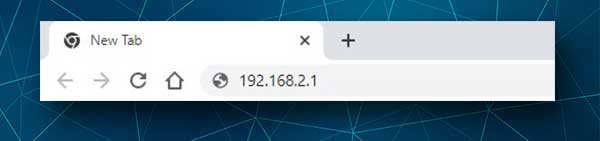
Om IP är korrekt blir du ombedd att ange ett användarnamn och ett lösenord. Men om routerns inloggningssida inte visas bör du kontrollera om 192.168.2.1 är rätt IP. Windows -användare kan göra detta enkelt med kommandotolken, men om du använder en annan enhet följ den här guiden för att hitta din router standard IP -adress.
Steg 4 - Ange SMC Admin -användarnamn och lösenord
Vi har redan nämnt standard SMC -routernamn och lösenord. Skriv dessa i motsvarande fält och klicka på inloggning .
Å andra sidan, om dessa standardinloggningsuppgifter har ändrats tidigare, använd de nya.
Steg 5 - Du kan ändra routerinställningarna nu
Som ni ser, om du har allt förberett, bör det inte finnas några problem med att komma åt SMC Router -inställningarna. Det kan vara några problem men om du inte är ansluten till nätverket, eller om du skriver in inloggningsinformationen, men i de flesta fall går allt som planerat.
Grundläggande WiFi -säkerhetsförändringar du bör göra
Säkerheten för ditt trådlösa nätverk är något du bör ta på allvar. Alla som har tillgång till ditt nätverk kan enkelt sparka dig ur det, få tillgång till dina personliga filer, missbruka din internetanslutning och mycket mer. Att hålla standardinställningarna (WiFi -namn och lösenord, router -IP -adress , administratörens användarnamn och lösenord) är något som kan låta vem som helst få åtkomst till ditt nätverk utan problem. Därför rekommenderar vi starkt att du ändrar dessa eller några av dem så snart som möjligt. Så, låt oss börja!
Hur ändrar jag SMC -administratörslösenordet?
1. Logga in på din SMC -router som beskrivits ovan.
2. Kontrollera menyn till vänster och bläddra ner till systemverktyg .
3. Klicka på den för att utöka det och klicka på lösenordet .
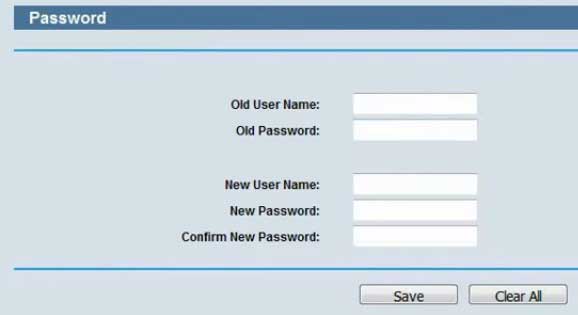
4. Ange det gamla administratörens användarnamn och lösenord först.
5. Ange sedan i motsvarande fält ange det nya användarnamnet, ett nytt lösenord och bekräfta nytt lösenord .
6. Klicka sedan på Spara -knappen för att spara dessa ändringar.
Om du har använt en WiFi -anslutning för att ansluta din enhet och konfigurera routern kommer du förmodligen att kopplas bort från nätverket. I så fall, bara logga in igen med de nya inloggningsuppgifterna.
Om du glömmer de nya administratörsinloggningsinformationen vid någon tidpunkt i framtiden, måste du återställa din SMC -router till fabriksinställningar och då kommer du att kunna logga in med standard.
Hur ändrar jag WiFi -namnet och lösenordet på SMC -router?
1. Logga in på din SMC -router
2. Klicka på trådlöst i den vänstra menyn för att utöka den.
3. Klicka nu på trådlösa inställningar .
4. Ta bort det gamla nätverksnamnet på den nya sidan och ange det nya i SSID -fältet.
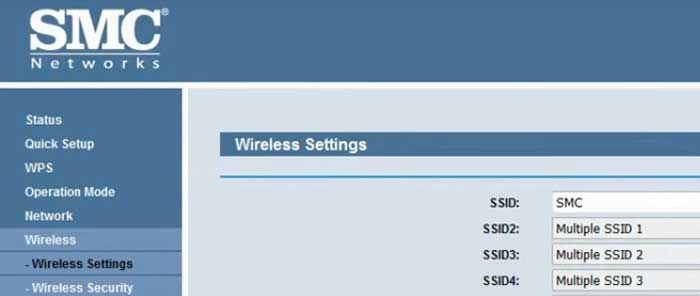
5. Klicka nu på trådlös säkerhet .
6. Bläddra ner till WPA-PSK/WPA2-PSK
7. Ange det nya trådlösa lösenordet i PSK -lösenordet .

8. Klicka på Spara för att spara ändringarna.
Om du har anslutits trådlöst måste du ansluta till den nya SSID igen med det nya WiFi -lösenordet . Och du måste också återansluta dina andra trådlösa enheter till det nya nätverket.
Sista ord
Som du kan se är SMC -inloggningsstegen ganska enkla och det gör det enkelt för alla att ta hand om sitt eget hemnätverk. Det finns många andra förändringar du kan göra, men för den vardagliga användaren är de som vi nämnde här i allmänhet tillräckligt för att hålla nätverket säkert . Vi rekommenderar dock inte att ställa in enkla lösenord och dela WiFi -lösenordet med alla. Och håll de nya inloggningsinformationen någonstans säker för nästa gång du vill göra några ändringar.
